# Polar-Diagramm
Bei Polar-Diagrammen können Sie Daten eines Gerätes beliebig Kategorisiert darstellen:
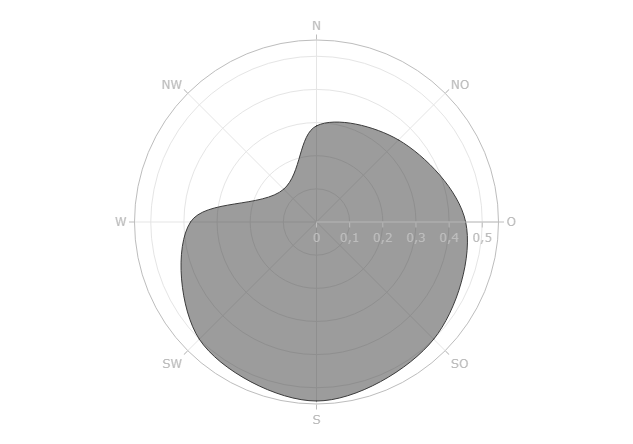
Beispielsweise können Sie die Daten einer Wetterstation kategoriesiert nach Himmelsrichtung analysen. Somit können Sie sich die durchschnittliche Windgeschwindigkeit eine gewissen Himmelsrichtung anzeigen lassen (s.o.).
# Erstellen
Zum Erstellen eine Polar-Diagramms klicken Sie auf die Kachel "Polar Diagramm" (1) auf der Analytics Startseite und wählen anschließend die Zeitreihe aus, anhand der die Kategorisierung erfolgen soll. Auf der nächsten Dialog-Seite können Sie nun die Gruppen anlegen, nach denen die zuvor ausgewähle Zeitreihe kategorisiert werden soll. Hierbei haben Sie die Option, aus einer Liste vordefinierter Gruppen zu wählen, oder komplett eigene Gruppen zu verwenden.
Auf der Rechten Seite erhalten Sie eine vorschau des Polar-Diagramms, wie es anhand der aktuellen Einstellungen aussehen würde.
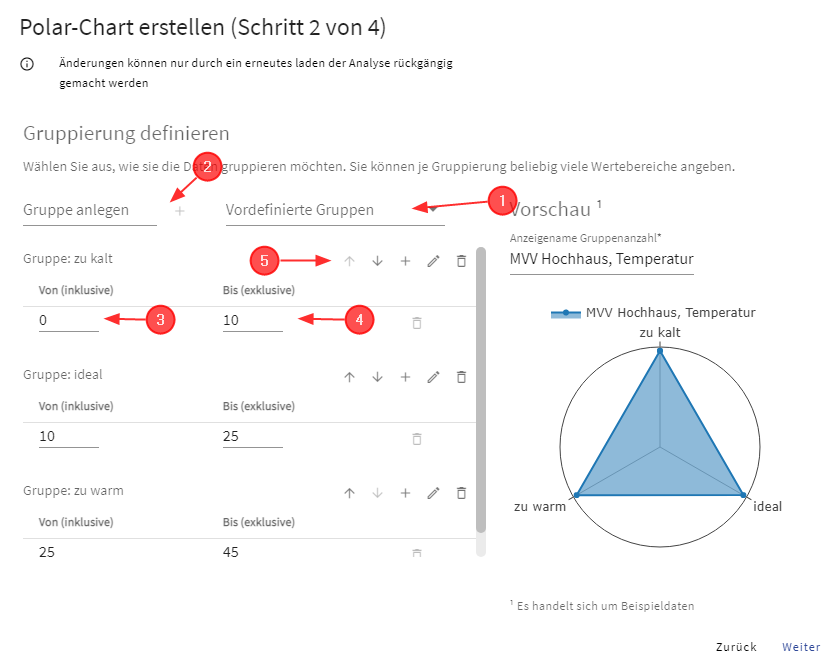
# Vordefinierte Gruppen verwenden
Zum Verwenden von vordefinierten Gruppen wählen Sie aus dem Dropdown "Vordefinierte Gruppen" (1) einen Eintrag aus. Als Optionen haben Sie:
- 4 Himmelsrichtungen
- N (0 - 45, 315 - 361)
- S (45 - 135)
- O (135 - 125)
- W (225 - 315)
- 8 Himmelsrichtungen
- N (0 - 22.5, 337.5 - 360)
- NO (22.5 - 67.5)
- ...
- 16 Himmelsrichtungen
- N (0 - 11.25, 348 - 361)
- NNO (11.25 - 33.75)
- NO (33.75 - 56.25)
- ...
Nach Auswahl einer vordefinierten Gruppe können Sie diese nach belieben anpassen und verändern.
# Benutzerdefinierte Gruppen
Im Feld "Gruppe anlegen" wird der Name der neuen Gruppe angegeben. Mit "plus" wird die Gruppe angelegt. (1) Nun muss der Datenbereich angegeben werden, für den die Werte dieser Zeitreihe dieser Gruppe zugeordnet werden sollen.
Wenn beispielsweise die Temperaturen von 0 bis 10 der Gruppe "zu kalt" hinzugefügt werden sollen, müssen die Werte "0" und "10" in die Felder "Von (inklusive)" (2) und "Bis (exklusive)" (3) eingetragen werden.
Je Gruppe haben sie außerdem weitere Möglichkeiten (4):
- Nach oben verschieben
- Nach unten verschieben
- Weiteren Wertebereich hinzufügen
- Gruppe umbenennen
- Gruppe löschen
# Zusätzliche Zeitreihen auswählen
Auf der nächsten Dialogseite können Sie weitere Zeitreihen vom gleichen Gerät auswählen. Diese werden als weitere Linien dem Diagramm bzw. als Spalten der Tabelle hinzugefügt.
Dazu Wählen sie bei den gewünschten Zeitreihen alle benötigten Aggregate aus, die auch in der Analyse erscheinen sollen. Sie können bis zu fünf Aggregate pro Zeitreihe auswählen.
# Zeitreihennamen anpassen
Die im vorherigen Schritt ausgewählten Zeitreihen können nun namentlich angepasst werden.
Hierbei darf jeder Name nur einmal vergeben werden. Mit dem Klick auf übernemen wird das PolarDiagramm angezeigt und die Daten geladen.
